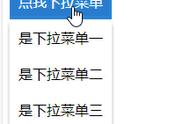20200716_01
1.1、分析与说明
1.1.1、如下图所示,假设现在此图已经绘制出来了,设正三边形ABC的边BC上的中线为AD,边AB上的中线为CE。
可以推导出青色圆G分别与黄色边AB、黄色中线AD、黄色中线CE相切,因此青色圆G可以通过与这三个对象相切绘制出来。
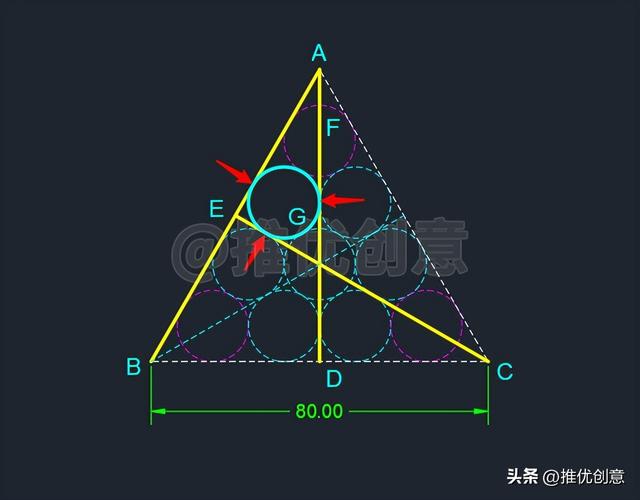
20200716_01
1.1.2、再来看与青色圆G等大的红色圆F,分别与黄色边AB、黄色边AC、青色圆G相切,因此红色圆F可以通过与这三个对象相切绘制出来。
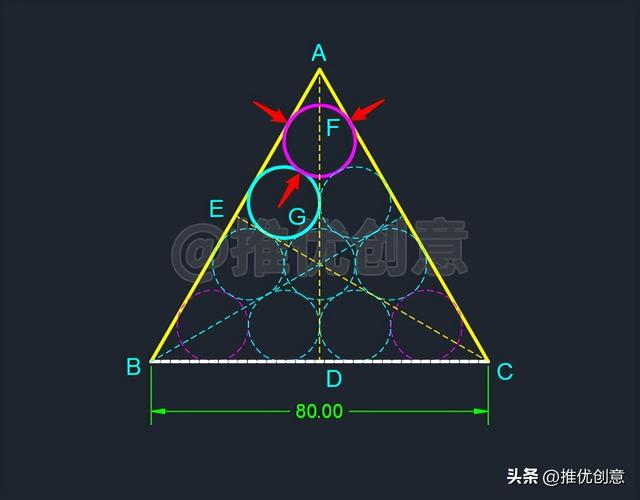
20200716_01
1.2、详细绘制步骤
1.2.1、按键盘上“F8”键,打开“正交”,命令行输入“POL”后回车,启用“多边形”命令。
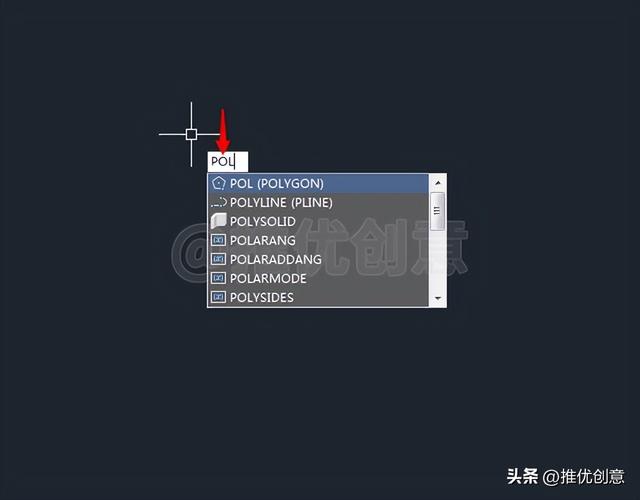
20200716_01
1.2.2、命令行输入“3”后回车,指定绘制正三边形。

1.2.3、输入“E”后回车,选择指定边长方式绘制正多边形。

1.2.4、在绘图区任意位置单击拾取一点作为正多边的边的第一个端点。
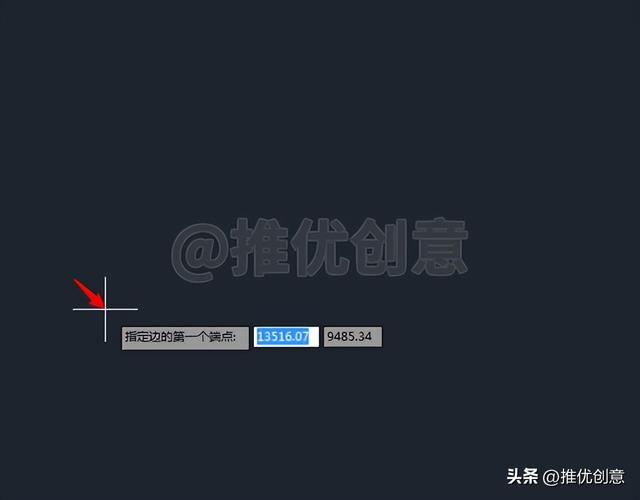
1.2.5、向右移动光标,输入“80”后回车。

1.2.6、这样就绘制出了一个边长为80个单位的白色正三边形ABC。

1.2.7、命令行输入“L”后回车,启用“直线”命令,捕捉点A、边BC的中点D绘制黄色中线AD;捕捉点C、边AB的中点E绘制黄色中线CE。
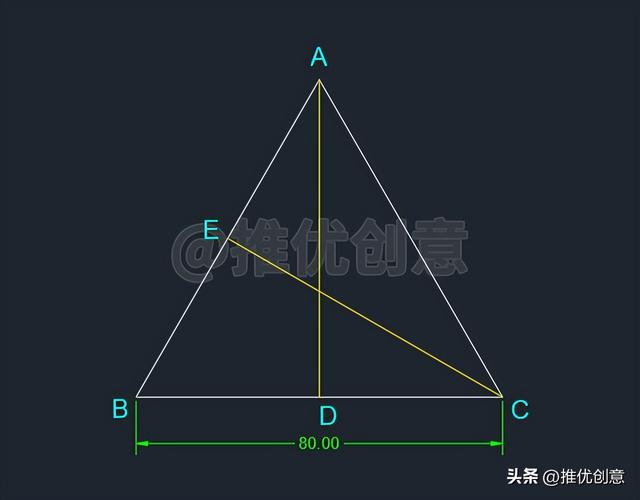
1.2.8、命令行输入“C”后回车,启用“圆”命令,接着输入“3P”后回车,选择三点方式绘制一个青色圆G,该圆分别与白色边AB、黄色中线AD、黄色中线CE相切。
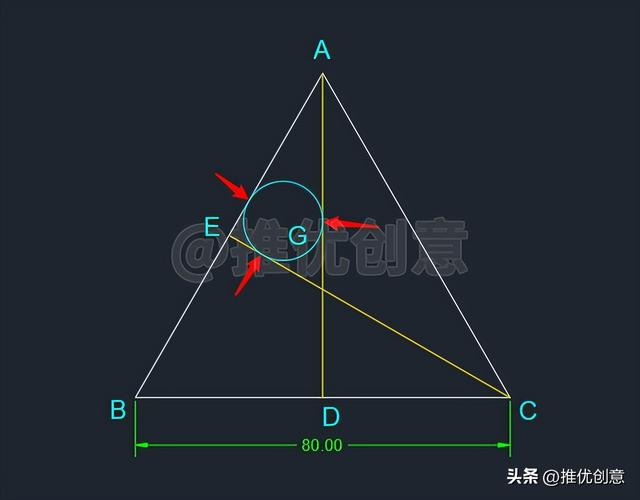
1.2.9、同样的方法,直接回车,再次启用“圆”命令,接着输入“3P”后回车,选择三点方式绘制一个红色圆F,该圆分别与白色边AB、白色边AC、青色圆G相切。
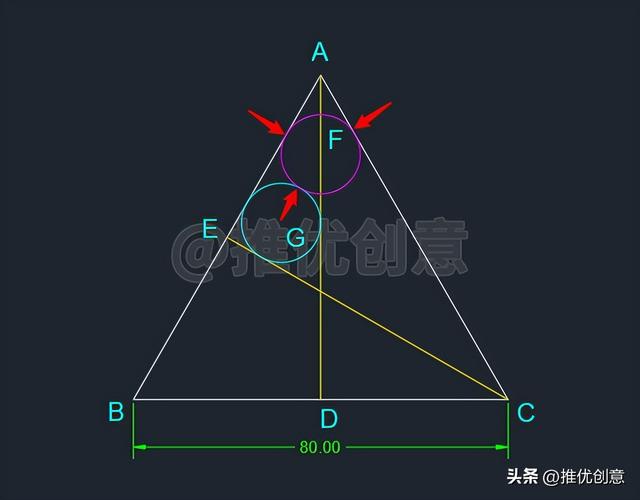
1.2.10、选中青色圆G,命令行输入“MI”后回车,启用“镜像”命令,以黄色中线AD为镜像线,将青色圆G镜像到右边,镜像完成后在右边得到等大的青色圆H。

1.2.11、选中红色圆F,命令行输入“MI”后回车,启用“镜像”命令,以过圆心G的水平线为镜像线,将红色圆F镜像到下边,镜像完成后在下面得到等大的红色圆K。
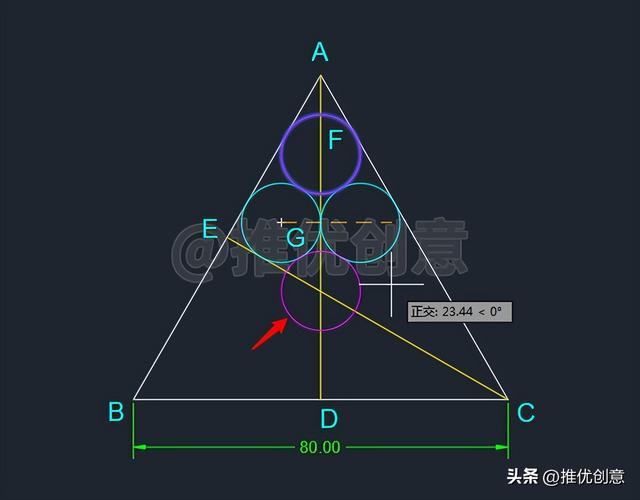
1.2.12、选中青色圆G、红色圆F、青色圆H,命令行输入“ARRAYCLASSIC”后回车,调出“阵列”对话框。

1.2.13、点选“环形阵列”;捕捉交点K作为“环形阵列”的“中心点”;“项目总数”设置为“3”,然后点击“确定”。
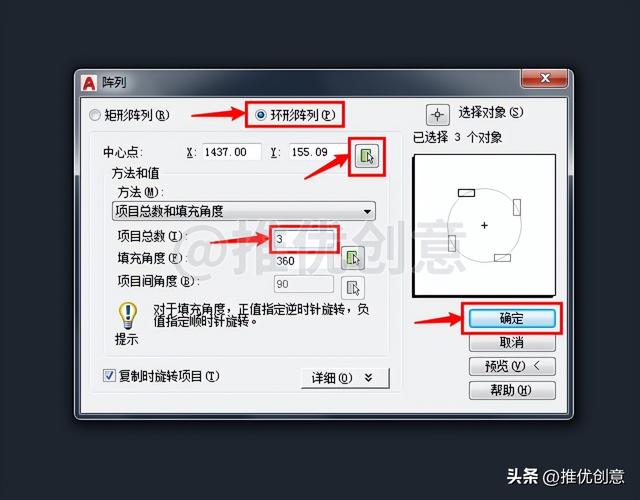
1.2.14、环形阵列完成后如下图。
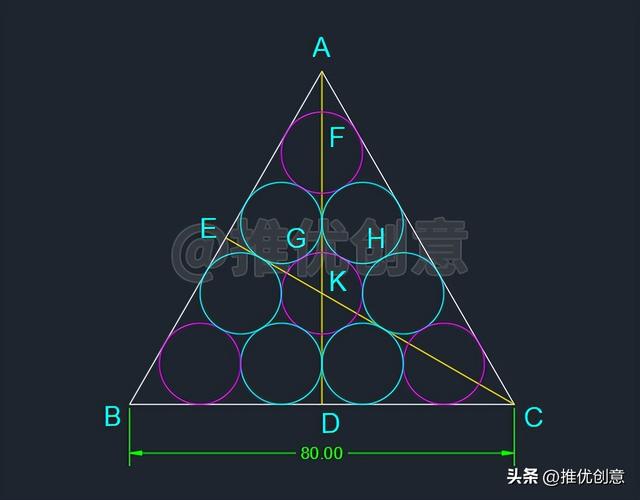
1.2.15、命令行输入“E”后回车,启用“删除”命令,删除掉不需要的对象,完成后如下图。
至此,整幅图绘制完毕。
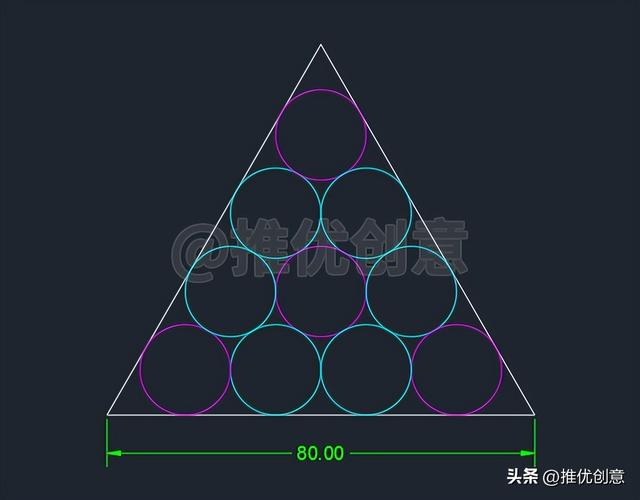
1.2.16、使用“图层”管理图形,标注尺寸,最终完成效果见下图。

20200716_01
二、“矩形阵列”、“对齐”绘制方法2.1、分析与说明
2.1.1、使用“矩形阵列”可以快捷地绘制出等大相切的圆。
2.1.2、“对齐缩放”和“参照缩放”是两种常用的调整图形尺寸的方法。
2.2、详细绘制步骤
2.2.1、命令行输入“C”后回车,启用“圆”命令,绘制一个任意尺寸的圆,例如半径为10个单位的白色圆。

20200716_01
2.2.2、选中白色圆,命令行输入“ARRAYCLASSIC”后回车,调出“阵列”对话框。

2.2.3、点选“矩形阵列”;“行数”输入“4”;“列数”输入“1”;“行偏移”输入“20”;“阵列角度”输入“-30”,然后点击“确定”。
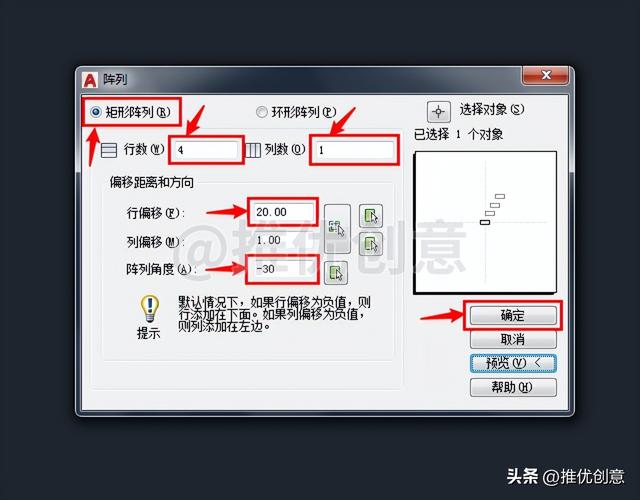
2.2.4、矩形阵列完成后如下图。

2.2.5、选中四个白色圆,命令行输入“ARRAYCLASSIC”后回车,调出“阵列”对话框。
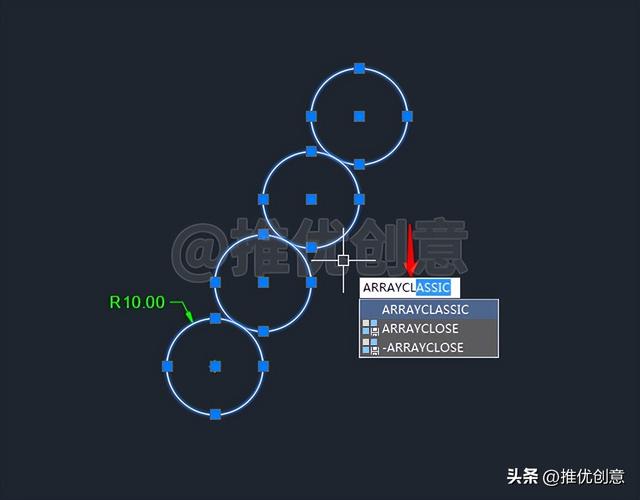
2.2.6、点选“矩形阵列”;“行数”输入“1”;“列数”输入“4”;“列偏移”输入“20”;“阵列角度”输入“0”,然后点击“确定”。
特别注意:这次“阵列角度”为“0”。
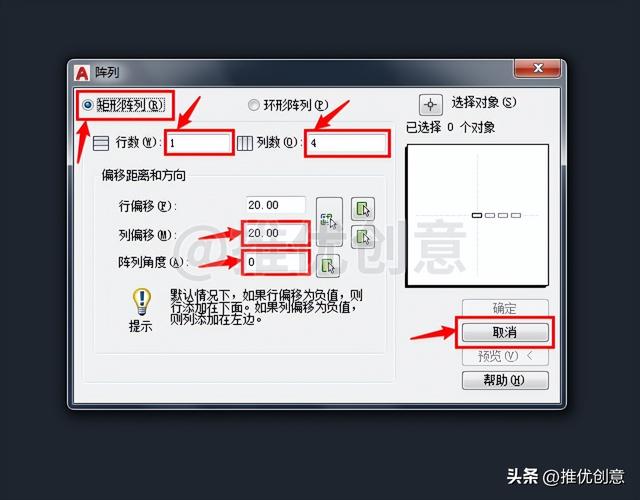
2.2.7、第二次矩形阵列完成后如下图。

2.2.8、命令行输入“E”后回车,启用“删除”命令,将右上角的六个圆删除掉,完成后如下图。

2.2.9、命令行输入“PL”后回车,启用“多段线”命令。
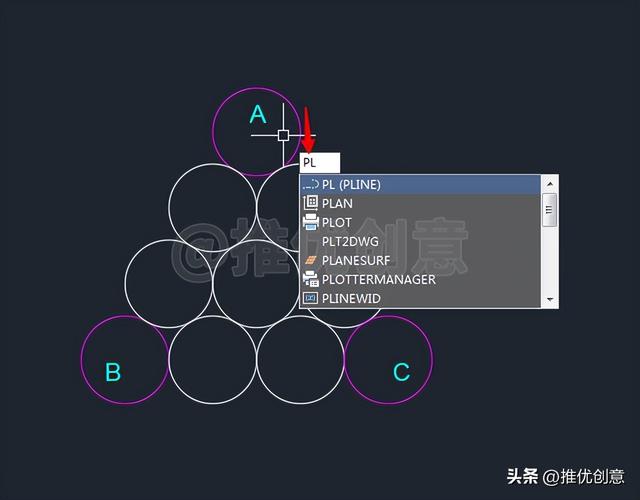
2.2.10、捕捉圆心A作为多段线的起点,捕捉圆心B作为多段线的下一个点,输入“C”后回车,闭合多段线并退出“多段线”命令。
这样就绘制出了青色正三边形ABC。
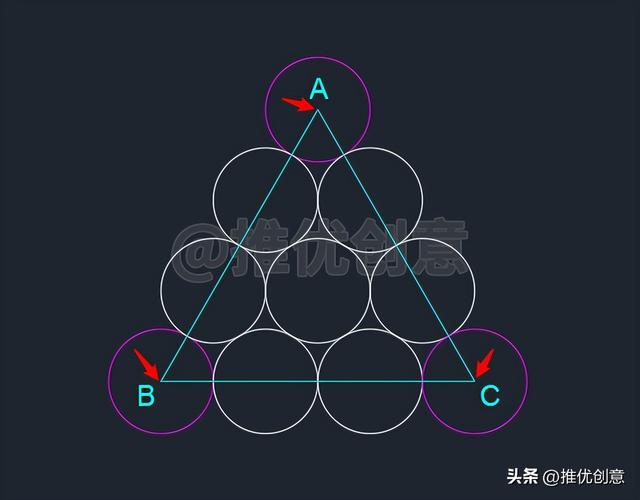
2.2.11、命令行输入“O”后回车,启用“偏移”命令,将青色正三边形ABC向外偏移10个单位,得到青色正三边形DEF。
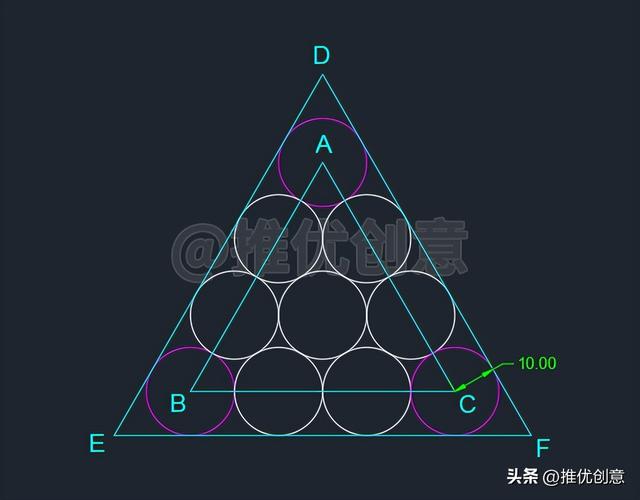
2.2.12、命令行输入“E”后回车,启用“删除”命令,将青色正三边形ABC删除掉,完成后如下图。
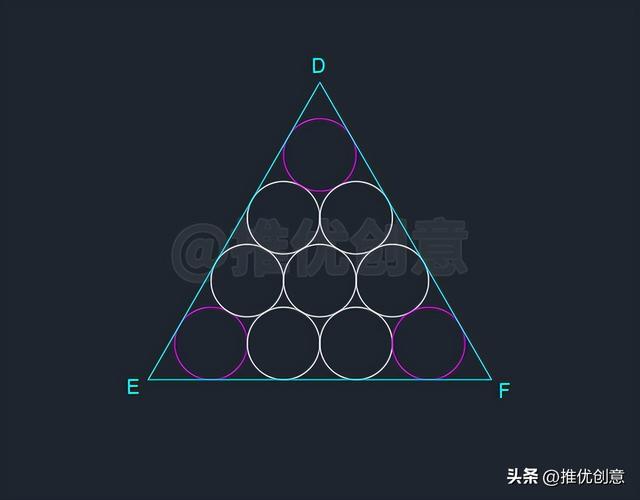
2.2.13、命令行输入“DLI”后回车,启用“线性标注”命令,标注出青色水平边EF的长度,可以看到不符合原图的尺寸要求,没关系,下面就通过“对齐缩放”来调整尺寸。
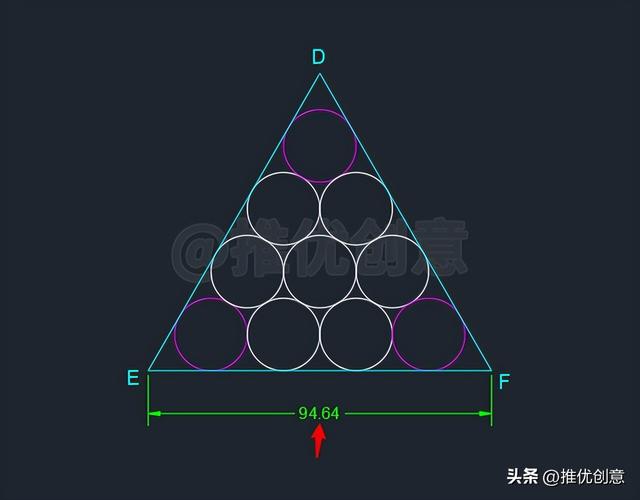
2.2.14、命令行输入“L”后回车,启用“直线”命令,在下面绘制一条长度为80个单位的黄色水平线段GH。
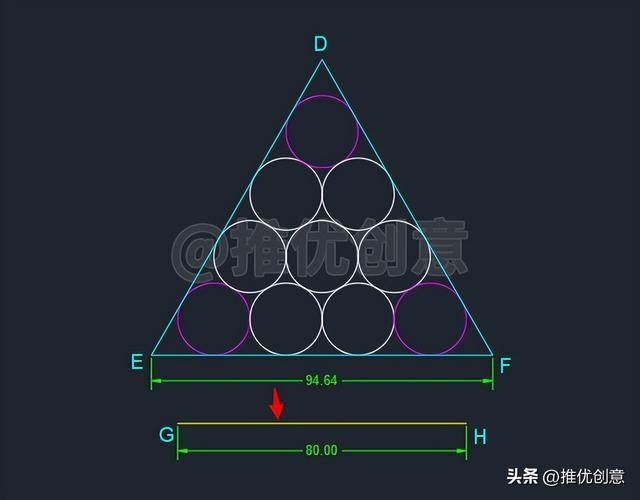
2.2.15、命令行输入“AL”后回车,启用“对齐”命令。
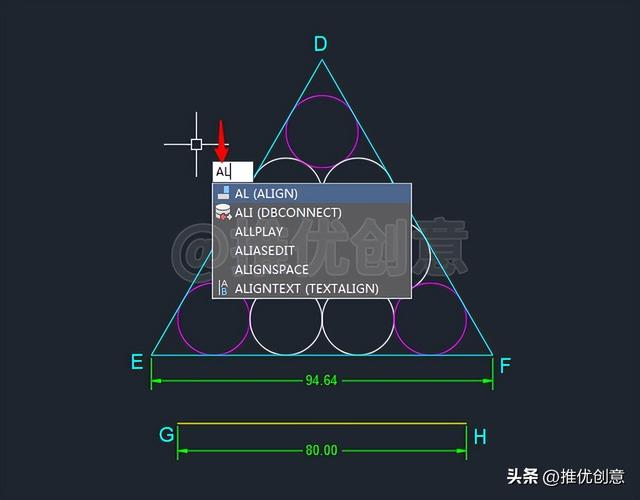
2.2.16、交叉框选黄色水平线段GH上面的所有对象作为要对齐的对象后回车。
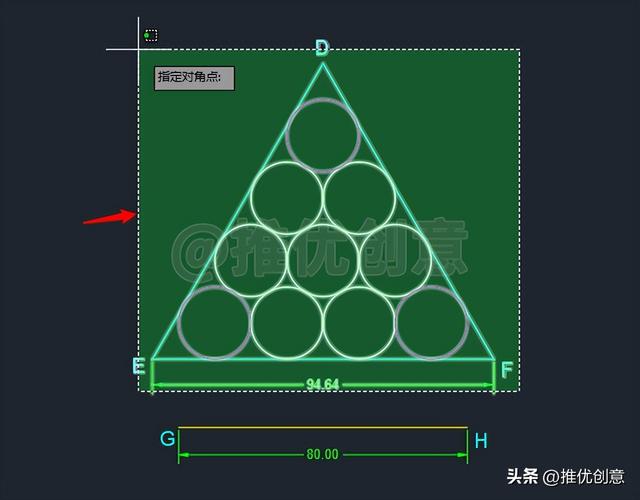
2.2.17、单击捕捉点E作为对齐的第一个源点。

2.2.18、单击捕捉点G作为对齐的第一个目标点。
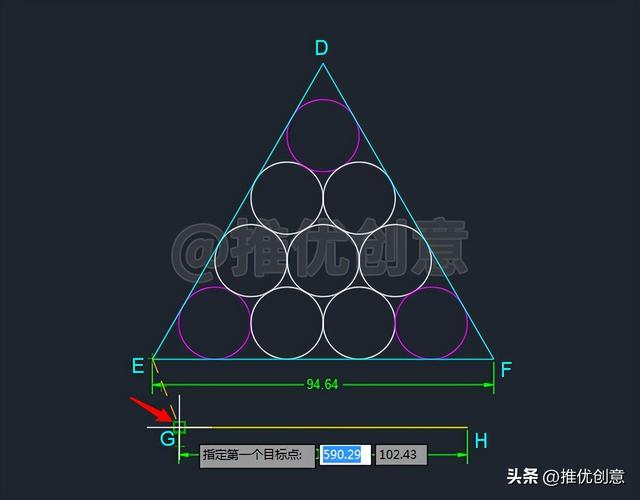
2.2.19、单击捕捉点F作为对齐的第二个源点。
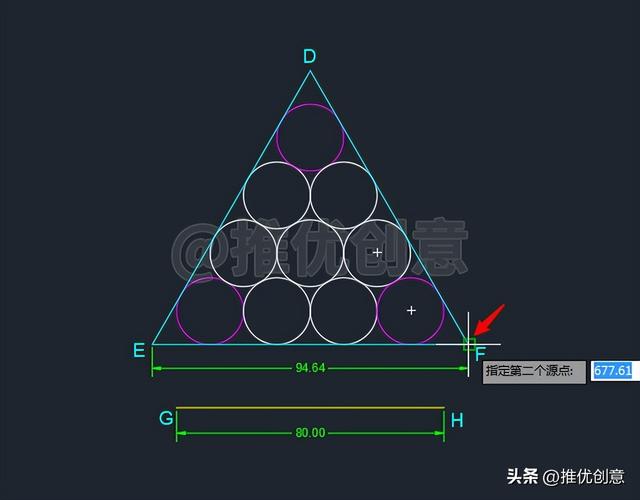
2.2.20、单击捕捉点H作为对齐的第二个目标点。
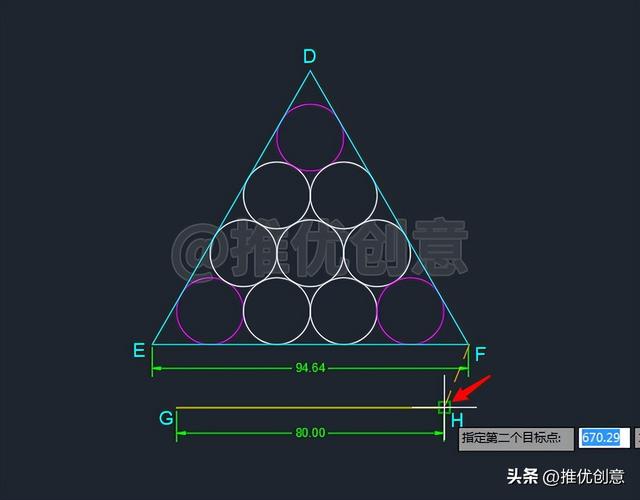
2.2.21、回车,接着输入“Y”后再次回车,选择基于对齐点缩放对象。
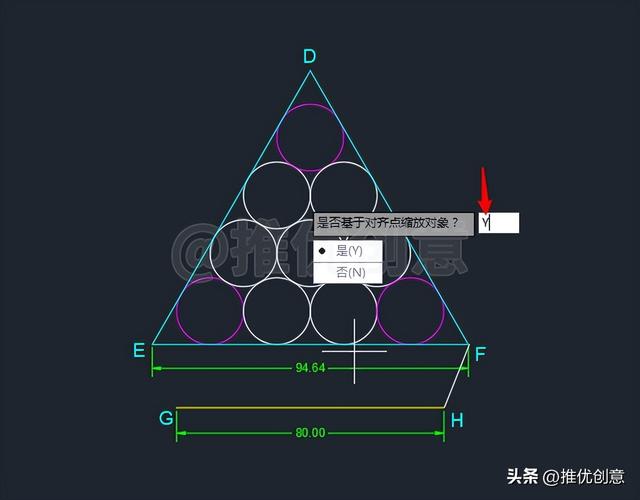
2.2.22、对齐缩放完成后如下图,可以看到青色正三边形DEF的边长已经符合原图要求的“80”个单位了。
说明:也可使用“参照缩放”来调整图形尺寸。
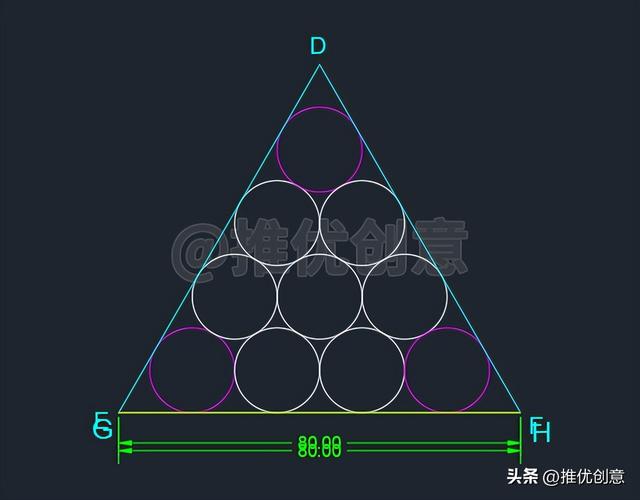
2.2.23、命令行输入“E”后回车,启用“删除”命令,将黄色水平线段GH及其尺寸标注删除掉,完成后如下图。
至此,整幅图绘制完毕。
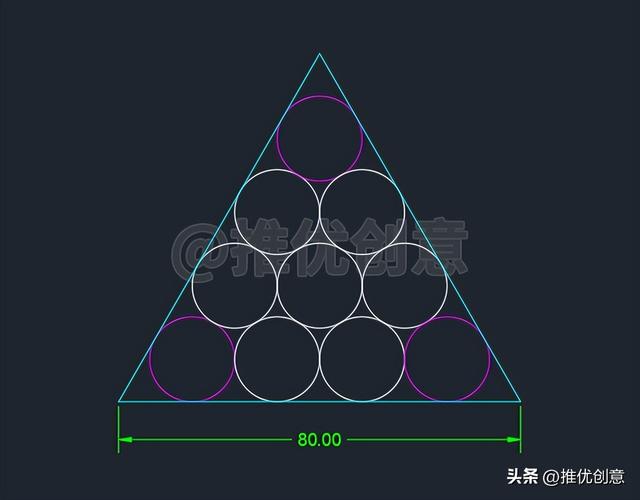
2.2.24、使用“图层”管理图形,标注尺寸,最终完成效果见下图。

20200716_01
,